Come pulire il sistema informatico
Quando il computer viene utilizzato per un lungo periodo di tempo, la spazzatura di sistema, i file memorizzati nella cache e i dati ridondanti si accumuleranno gradualmente, rallentando il funzionamento del computer. Questo articolo ti introdurrà in dettaglio come ripulire il tuo sistema informatico e migliorare l'efficienza operativa. Di seguito è riportato un riepilogo dei contenuti relativi alla pulizia del computer relativi agli argomenti più discussi su Internet negli ultimi 10 giorni, combinati con dati strutturati per fornire una guida chiara alla pulizia.
1. Perché dovremmo ripulire il sistema informatico?

La pulizia del sistema informatico non solo libera spazio di archiviazione, ma ottimizza anche le prestazioni del sistema. Di seguito sono riportati i tipi comuni di spazzatura di sistema e i loro effetti:
| Tipo di spazzatura | Fonte | influenza |
|---|---|---|
| file temporanei | Sistema o applicazione generata | Occupare spazio di archiviazione |
| File di cache | Browser, applicazione | Rallenta la velocità di corsa |
| registro ridondante | Disinstallare i residui di software | causando errori di sistema |
| file di grandi dimensioni | Scarica o esegui il backup dei file | Occupa molto spazio |
2. Come pulire il sistema informatico?
Di seguito sono riportati i passaggi specifici per pulire il sistema del computer, che coprono sia i metodi di pulizia manuale che quelli assistiti da strumenti:
1. Pulisci i file temporanei e la cache
I sistemi Windows possono pulire i file temporanei seguendo questi passaggi:
| passi | Operazione |
|---|---|
| 1 | Premi Win + R e inserisci "%temp%" per eliminare tutti i file |
| 2 | Apri "Pulizia disco" e seleziona il disco di sistema da pulire |
| 3 | Cancella la cache del browser (prendi come esempio Chrome: Impostazioni > Privacy e sicurezza > Cancella dati di navigazione) |
2. Disinstallare il software non necessario
Il software ridondante occuperà le risorse di sistema. Si consiglia di disinstallare i programmi che non vengono comunemente utilizzati regolarmente:
| metodo | Descrizione |
|---|---|
| Disinstallazione del pannello di controllo | Disinstallare il software tramite Pannello di controllo > Programmi e funzionalità |
| Strumenti di terze parti | Utilizza strumenti come Revo Uninstaller per pulire a fondo i residui |
3. Pulisci il registro
Il registro è il database principale del sistema Windows, quindi fai attenzione quando lo pulisci:
| Strumenti | Funzione |
|---|---|
| CCleaner | Scansiona e ripara chiavi di registro non valide |
| Saggio pulitore del registro | Pulisci a fondo la spazzatura del registro |
4. Gestisci gli elementi di avvio
Troppi elementi di avvio prolungheranno il tempo di avvio:
| Operazione | percorso |
|---|---|
| responsabile delle attività | Ctrl + Maiusc + Esc > scheda Start > Disattiva programmi non necessari |
| Configurazione del sistema | Win + R > msconfig > Avvio > Apri Task Manager |
3. Strumenti di pulizia popolari consigliati
Quelli che seguono sono gli strumenti per la pulizia del computer di cui si è discusso molto su Internet negli ultimi 10 giorni:
| Nome dello strumento | Caratteristiche | Sistema applicabile |
|---|---|---|
| CCleaner | Pulizia versatile, facile da usare | Windows/macOS |
| BleachBit | Open source, gratuito, pulizia profonda | Windows/Linux |
| CleanMyPC | Pulizia con un clic, interfaccia semplice | Finestre |
4. Precauzioni
Si prega di notare quanto segue durante la pulizia del sistema:
1.Eseguire il backup dei dati importanti: Si consiglia di eseguire il backup dei file importanti prima della pulizia per evitare cancellazioni accidentali.
2.Utilizza gli strumenti di terze parti con cautela: scegli strumenti affidabili ed evita di installare software in bundle.
3.Manutenzione regolare: Si consiglia di pulire il sistema una volta al mese per mantenere il computer in funzione in modo efficiente.
Attraverso i metodi sopra indicati, puoi ripulire efficacemente il tuo sistema informatico e migliorarne la velocità di esecuzione. Se hai altre domande, lascia un messaggio nell'area commenti per discuterne!

Controlla i dettagli
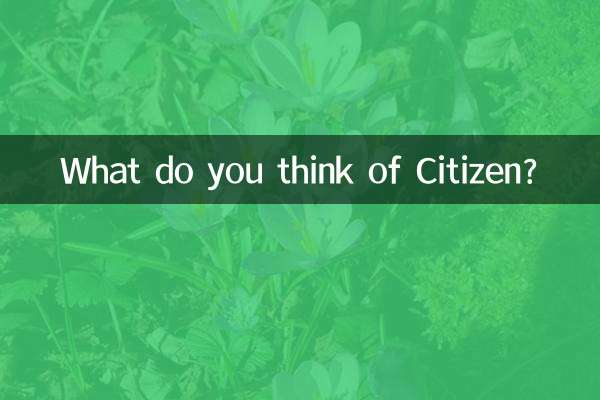
Controlla i dettagli